یکی از امکانات وردپرس، دسته بندی محتوای تولیدی است. میتوانید نوشتههای خود را با دسته بندیها و برچسبهای مختلف در سایت نمایش دهید. برای هر دسته بندی میتوانید دسته بندی فرزند ایجاد کنید. در این آموزش، اضافه کردن دسته بندی به وردپرس را بررسی میکنیم.
انجام این دسته بندی کمک میکند تا یک ساختار مناسب در سایت داشته باشید. این ساختار در بهبود سئوی سایت هم به شما کمک میکند.
دسته بندی وردپرس و دسته بندی فرزند چیست؟
با استفاده از دسته بندی میتوانید نوشته های خود را مرتب کنید. این کار همانطور که اشاره شد برای حفظ ساختار سایت مهم است.
فرض کنید یک سایت برای محلهای توریستی ایجاد کردید. بهتر است کاربران بتوانند هر شهر را جداگانه بررسی کنند.
به عنوان مثال برای ایران میتوانید پستهایی مرتبط با شهرهای آن مثل شیراز، تبریز و تهران بنویسید. در اینجا از دسته بندی فرزند استفاده کنید. ایران به عنوان دسته بندی مادر (Parent Category)، و شیراز و تهران و اصفهان به عنوان دستهبندی فرزند استفاده میشوند.
نیاز نیست که حتما نوشتهی شما در هر دو دسته بندی مادر و فرزند بایگانی (file) شود. به عنوان مثال زمانی که یک نوشته به تهران که دسته بندی فرزند برای ایران است اختصاص میدهید میتوانید تعیین کنید که نوشتهی شما تحت دستهبندی فرزند بایگانی شود یا هر دو.
این امکان باعث میشود تا محتوای تکراری نداشته باشید. اگر تعیین کنید محتوا تنها تحت دستهبندی فرزند بایگانی شود، نوشتهی شما تنها در آرشیو دستهبندی فرزند نمایش داده میشود.
آموزش اضافه کردن دسته بندی به وردپرس
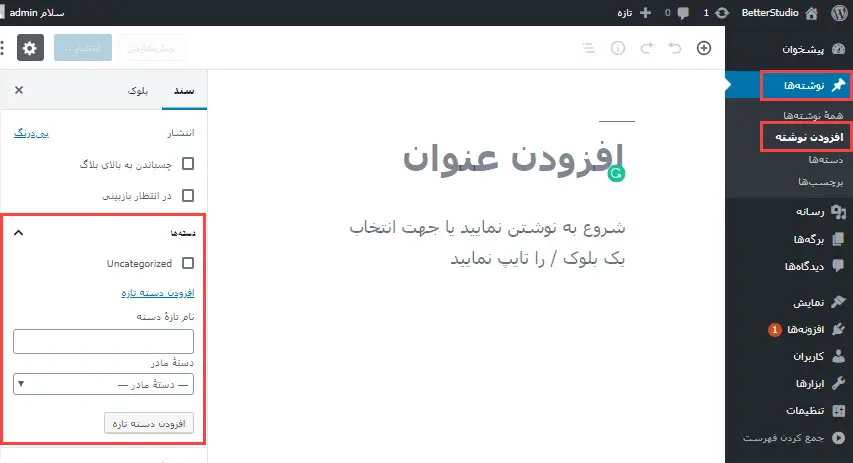
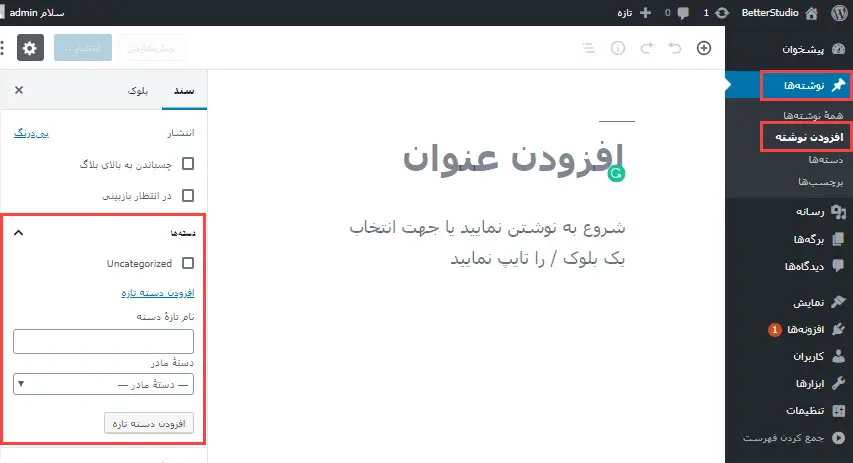
برای اضافه کردن دسته بندی به نوشته، کافی است هنگام نوشتن یک متن، به صفحهی ویرایش (Edit) پست بروید. در پایین صفحه روی افزودن دسته تازه کلیک کنید.
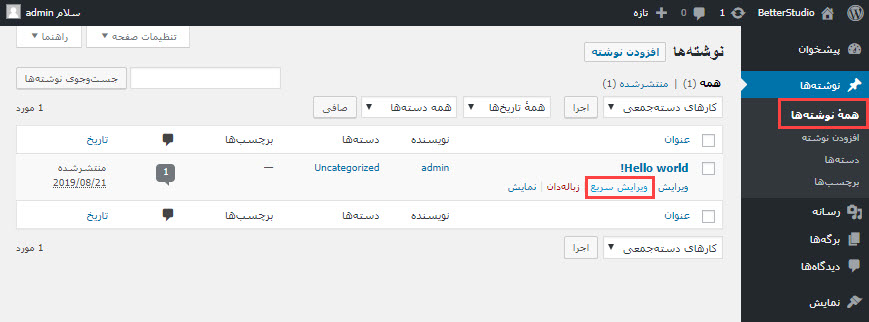
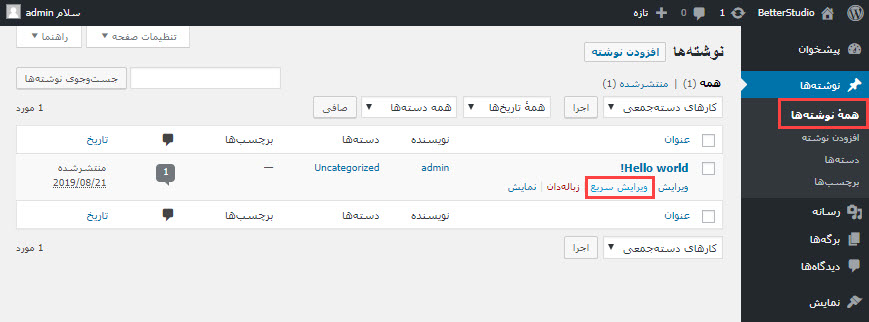
بدون ویرایش متن هم میتوانید دسته بندی ایجاد کنید. از داشبورد اصلی به نوشتهها بروید و از آنجا دستهها را انتخاب کنید. در صفحهی باز شده میتوانید اطلاعات دسته بندی خود را وارد کنید تا بعدا در خصوص آن پست ایجاد کنید.
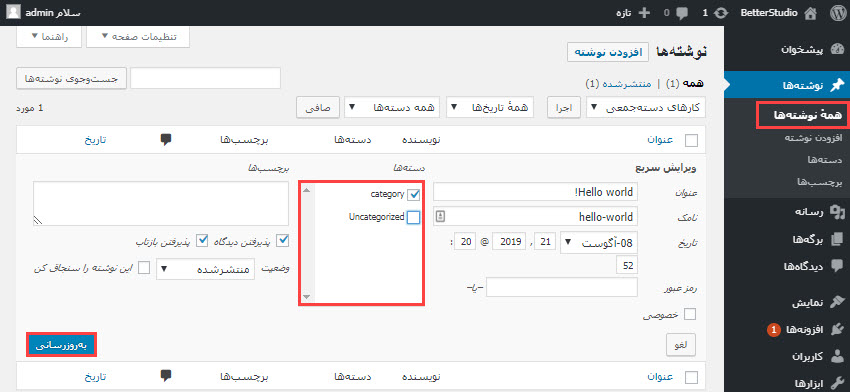
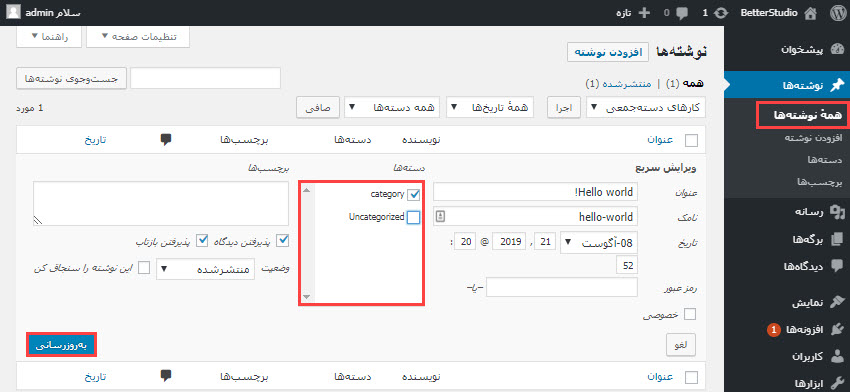
اضافه کردن دسته بندی فرزند
در اضافه کردن دسته بندی وردپرس، میتوان دسته بندی فرزند هم به سادگی ایجاد کرد. مانند روش بالا بعد از کلیک روی افزودن دسته تازه یک کادر برای نام دسته بندی ایجاد میشود.


یک منوی کشویی در زیر کادر باز میشود. از آنجا دسته بندی فرزند را انتخاب کنید.


راه دیگر هم این است که از طریق داشبورد اصلی وردپرس، نوشتهها را انتخاب کنید و به دستهها بروید. در قسمت نام، عنوان دسته بندی فرزند را وارد کنید. در قسمت دسته مادر، از منوی کشویی، دسته بندی مادر را انتخاب کنید. در قسمت نامک هم آدرس مورد نظر خود را وارد کنید.
آموزش اضافه کردن دسته به نوشته
بعد از اینکه دسته بندیهای خود را ایجاد کردید میتوانید آن را به نوشتههای خود اضافه کنید.
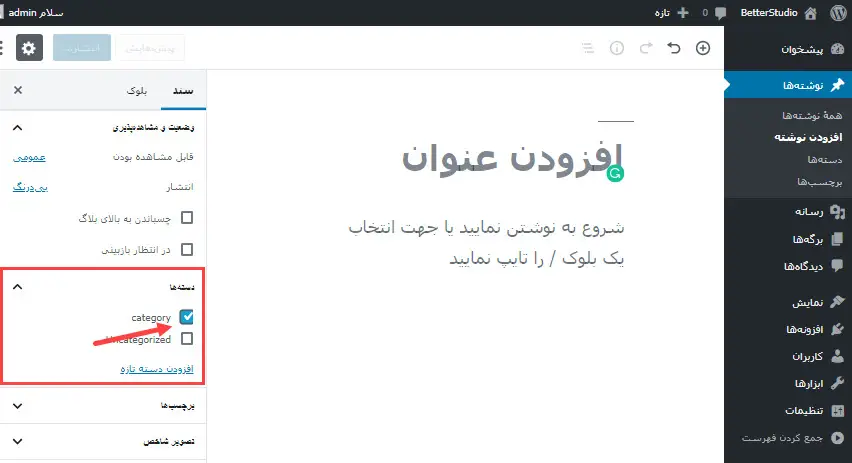
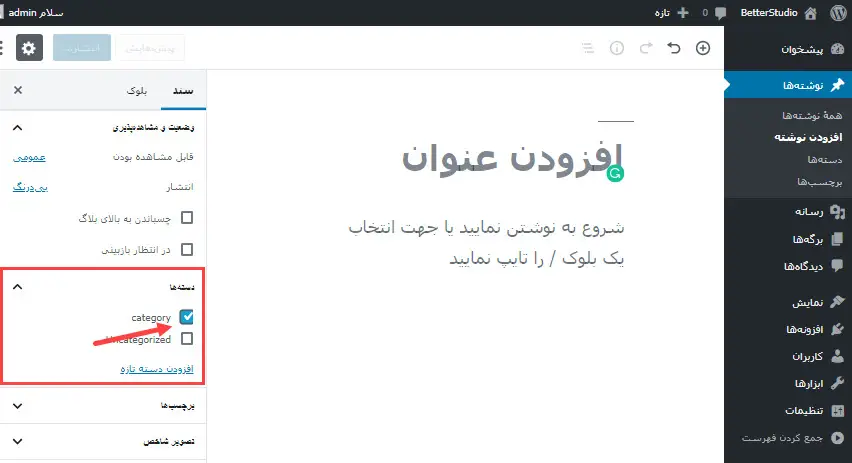
دو راه ساده برای این کار وجود دارد. در روش اول کافی است تا تیک دسته بندی مورد نظر را هنگام نوشتن پست بزنید. برای این کار باید هنگام نوشتن پست، از بخش دسته بندیها (Categories)، دسته بندی خود را پیدا و انتخاب کنید.
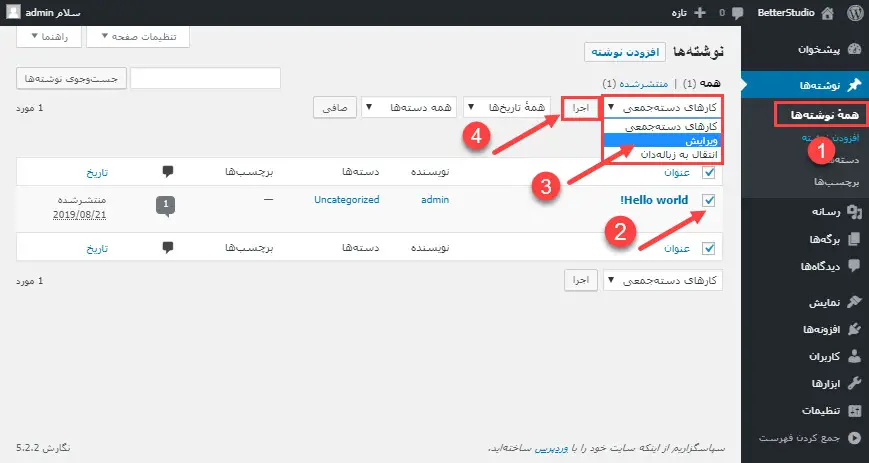
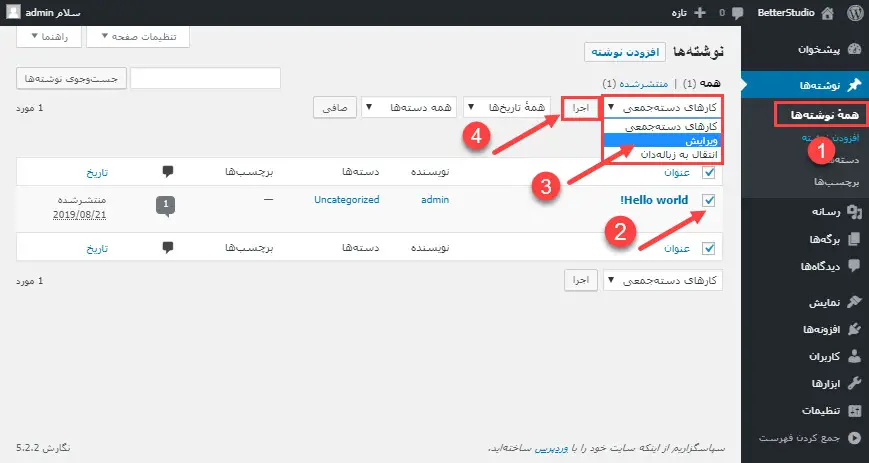
در روش دوم ابتدا از داشبورد اصلی وردپرس، نوشتهها را انتخاب کنید و از آنجا به همه نوشتهها بروید.
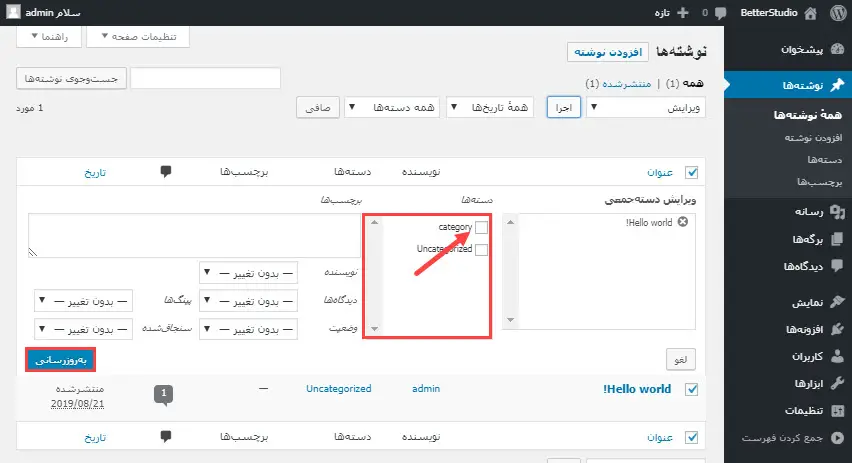
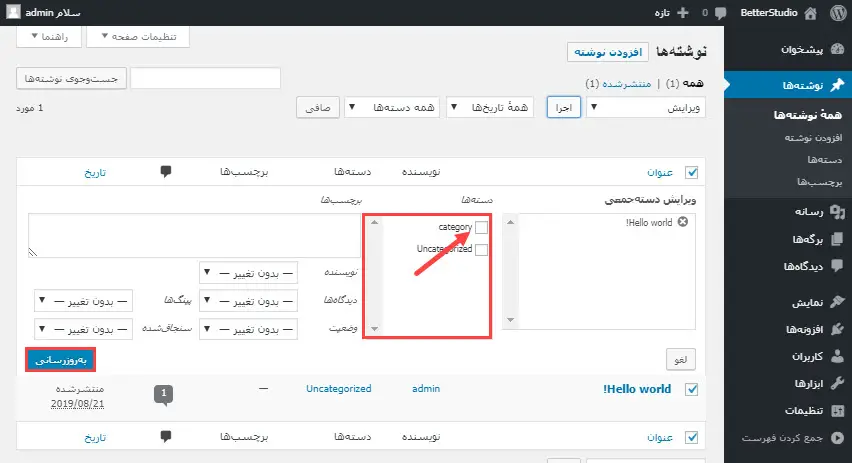
پستهایی که میخواهید به آنها دسته بندی اضافه کنید را انتخاب کنید. روی تب کارهای دستهجمعی کلیک کنید تا یک لیست باز شود. از لیست باز شده ویرایش را انتخاب کنید و روی اجرا کلیک کنید. با این کار، پنجرهای با یک سری تنظیمات به شما نمایش داده میشود. به بخش دستهها بروید. دسته بندی که میخواهید به نوشتهها اضافه کنید را انتخاب و روی به روزرسانی کلیک کنید.
با این کار دسته بندی مورد نظر به نوشتهها اختصاص پیدا میکند.
آموزش اضافه کردن توضیحات به دسته بندی وردپرس
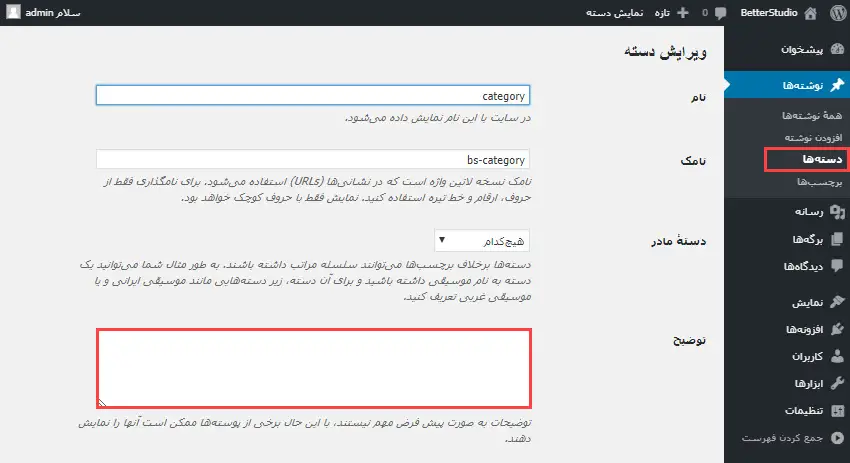
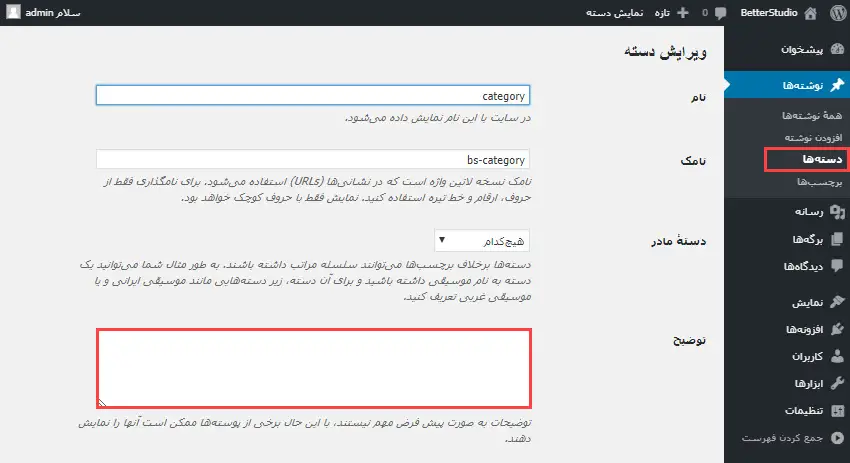
برای اضافه کردن توضیحات به دسته بندی وردپرس باید دسته بندی را ویرایش کنید. برای این کار از داشبورد اصلی نوشتهها را انتخاب کنید و به دسته بروید. دسته بندی مورد نظر را انتخاب کنید و روی ویرایش کلیک کنید. یک کادر با عنوان توضیح ظاهر میشود. میتوانید توضیحات دسته بندی را در آن وارد کنید. بعد از پایان کار روی به روزرسانی کلیک کنید تا تغییرات اعمال شود.
آموزش تغییر دسته بندی پیشفرض وردپرس
میتوانید دسته پیشفرض وردپرس را از دو روش تغییر دهید:
- دسته جدیدی ایجاد کنید و آن را به عنوان دسته پیشفرض انتخاب کنید.
- نام دسته «دسته بندی نشده» را تغییر دهید.
با مراجعه به مطلب تغییر دسته پیشفرض وردپرس میتوانید آموزش انجام هر دو روش را مشاهده کنید.
آموزش تغییر نام دسته در وردپرس
ممکن است بعد از مدتها تصمیم بگیرید که برای بهبود سئوی سایت، نام دستهبندی را عوض کنید. میتوانید یک دسته بندی جدید ایجاد کنید و نوشتههای خود را به آن منتقل کنید یا نام دسته بندی را عوض کنید.
برای عوض کردن نام دستهبندی از داشبورد وردپرس به نوشتهها و سپس به دستهها بروید. روی ویرایش دسته بندی مورد نظر کلیک کنید. نام مناسب برای دسته بندی و نامک را وارد کنید.
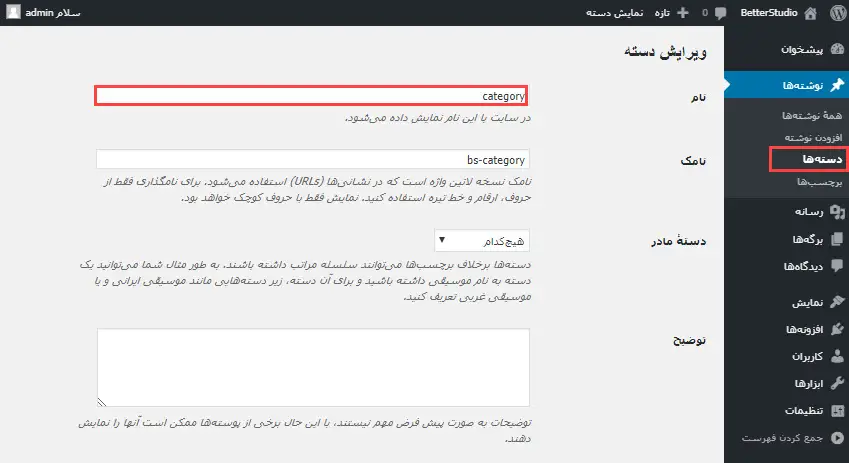
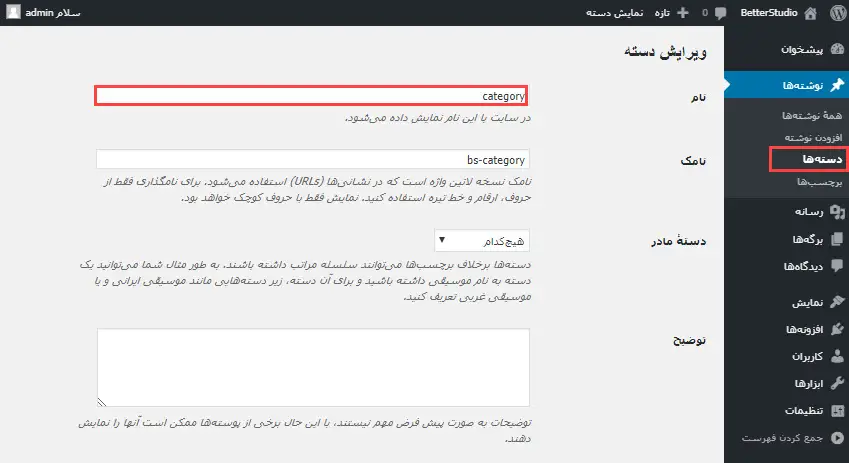
روی بهروزرسانی کلیک کنید تا تغییرات اعمال شود.
لازم به ذکر است در خصوص WordPress.com هم مشابه بالا میتوان نام دسته بندی را عوض کرد. نامک در این حالت به طور خودکار بعد از تعویض نام دسته بندی عوض میشود.
وردپرس بعد از تغییرات اعمال شده به طور خودکار عمل ریدایرکت را برای دسته بندی جدید انجام میدهد. این امر به این علت است که ID number دسته بندی تغییر نکرده است.
آموزش حذف دسته در وردپرس
اگر بخواهید یک دسته بندی را با حفظ محتوای آن حذف کنید به طریق زیر عمل کنید.
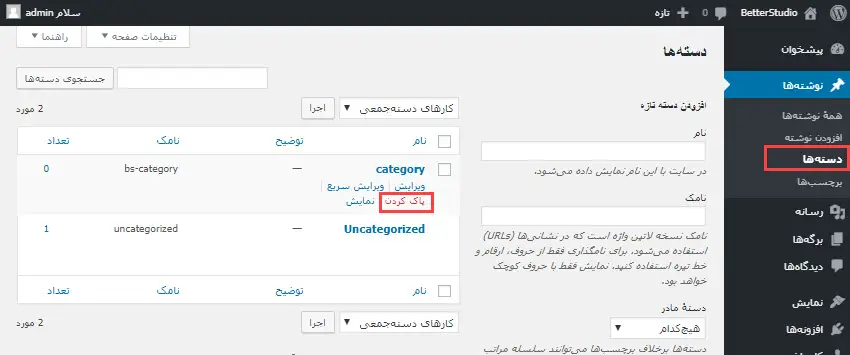
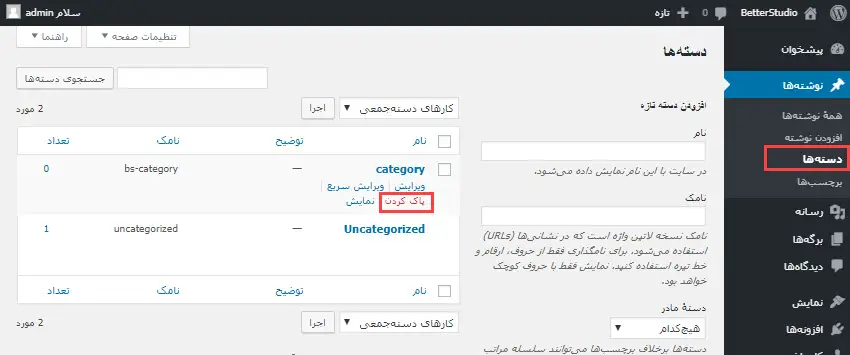
از داشبورد اصلی به نوشتهها و از آنجا به دستهها بروید. حذف را انتخاب کنید. با این کار تمامی نوشتهها به دستهبندی پیشفرض برده میشوند که بعدا میتوانید آنها را ویرایش کنید.
حذف کامل یک دسته بندی از وردپرس
علاوه بر اضافه کردن دسته بندی به وردپرس، میتوانید آنرا به طور کامل حذف کنید.
در روش قبلی، نوشتهها حذف نمیشود اما در شرایطی نیاز دارید تمام نوشتهها نیز حذف شوند. برای این کار از گزینه کارهای دستهجمعی استفاده کنید.
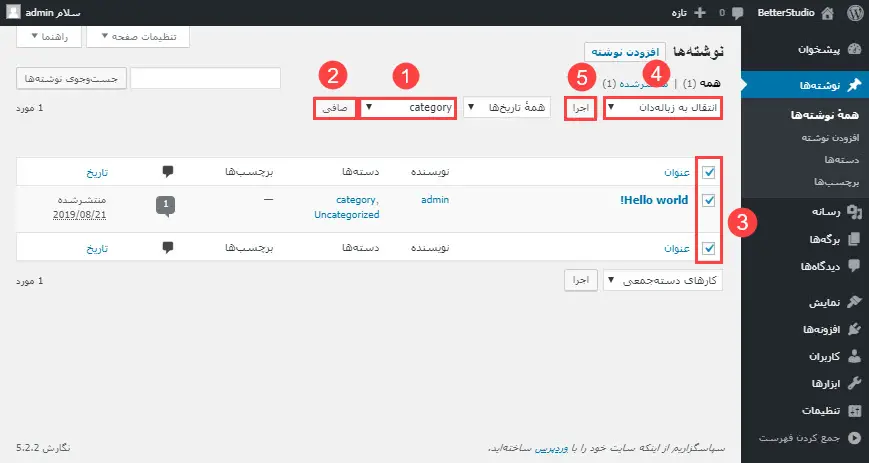
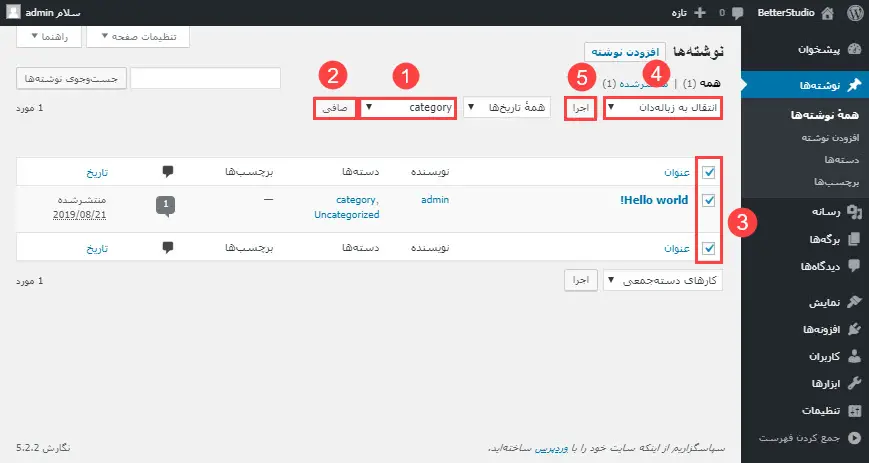
از داشبورد اصلی به نوشتهها بروید. دسته بندی مورد نظر را انتخاب کنید تا نوشتههای مربوط به دسته بندی نمایش داده شوند. حتما چک کنید که پست اشتباه پاک نشود. هر نوشتهای که میخواهید حذف کنید را انتخاب کنید یا روی کادر انتخاب همه کنار عنوان کلیک کنید.
از منوی کارهای دستهجمعی، انتقال به زبالهدان را انتخاب کنید. روی اجرا کلیک کنید. اگر نوشتهها همگی در یک دسته قرار ندارند به هر نوشته رفته و تک تک آنها را حذف کنید.
با استفاده از پلاگین رایگان Bulk Delete هم میتوانید به روشهای مختلف، نوشتهها و دسته بندیها را حذف کنید.
نکاتی که باید در مورد دسته بندی وردپرس بدانید
- دسته بندیهایی در وردپرس نمایش داده میشوند که نوشتهی آنها منتشر شده باشند.
- انتخاب دسته بندیها در وردپرس باید بر اساس کلمات کلیدی باشد. انتخاب مناسب آنها در بالا بردن رتبهی سایت بسیار موثر است.
- تعداد کلمات مناسب برای دسته بندی در نهایت چهار کلمه است.
- نوشتههای شما میتوانند تا چند دسته بندی را شامل شوند.
- هر دسته بندی میتواند شامل دسته بندیهای فرزند هم باشد.
- با رفتن از قسمت Settings به Writings میتوان نام دسته بندی پیشفرض را عوض کرد.
- وردپرس به طور پیشفرض از دسته بندی در پیوندهای یکتا استفاده میکند.
- ساختار دسته بندیهای وردپرس برای دسته بندی فرزند به صورت زیر است:
http://example.com/category/blogging/blogging-tips/
- توضیحات دسته بندی در قالب هم نمایش داده میشود. برای این کار باید از کد Category Description استفاده کنید.
- دسته بندیها شامل خوراک(feed) هم میشوند. ساختار پیشفرض به صورت زیر است:
http://example.com/category/blogging/feed/
- دسته بندیها شامل صفحات وبسایت نمیشوند و تنها برای نوشتهها هستند.
چگونه از دسته بندی برای بهبود سئو استفاده کنیم
میدانید که استفاده از کلمات کلیدی در URL سایت هم میتواند روش مناسبی برای جذب افراد و افزایش رتبهی سایت باشد. اگر از دسته بندی فرزند هم در نوشتههای خود استفاده کنید در نهایت یک URL مناسب سئو به همراه دسته بندیهای خود دارید.
معمولا کلمهی Category در URL وبسایت شما نمایش داده میشود. برای حذف این کلمه از URL پلاگین رایگان FV Top Level Categories را نصب کنید. با نصب این پلاگین، کلمهی Category از URL حذف میشود.
انجام موارد بالا باعث داشتن یک URL زیبا و در نهایت سئوی مناسب میشود.
نتیجهگیری
در آموزش به طور کامل اضافه کردن دسته بندی به وردپرس را بررسی کردیم. انواع دسته بندی وردپرس را یاد گرفتیم.
نکات مهمی در خصوص دسته بندیها و حذف و اضافهی آنها یاد گرفتیم. در نهایت ذکر این نکته مهم است که با انتخاب مناسب نام دسته بندی میتوانیم در بهبود سئوی سایت نقش داشته باشیم



